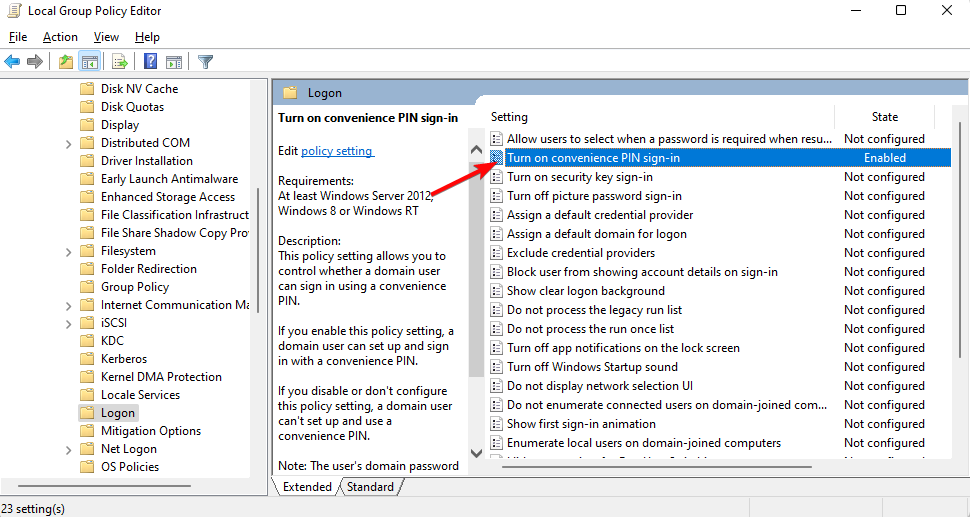- Daži lietotāji ziņoja, ka Windows Hello Face pašlaik nav pieejams operētājsistēmā Windows 11, un tas varētu būt iemesls sliktajiem ar kameru saistītiem jauninājumiem.
- Tā kā tā var būt tikai īslaicīga kļūda, pirmā lieta, kas jādara, ir restartēt datoru.
- Lai jūsu Windows Hello Face opcija būtu pieejama, kameras problēmu novēršanas rīka palaišana ir vēl viena efektīva metode, kas jums noteikti palīdzēs.
- Ja sejas atpazīšanas iestatīšana pašlaik nav pieejama, varat mēģināt atjaunināt kameras draiverus.

XINSTALĒT, NOklikšķinot uz LEJUPIELĀDES FAILA
Šī programmatūra novērsīs izplatītas datora kļūdas, pasargās jūs no failu zudumiem, ļaunprātīgas programmatūras, aparatūras kļūmēm un optimizēs datoru maksimālai veiktspējai. Novērsiet datora problēmas un noņemiet vīrusus tūlīt, veicot 3 vienkāršas darbības:
- Lejupielādējiet Restoro datora labošanas rīku kas nāk ar patentētām tehnoloģijām (pieejams patents šeit).
- Klikšķis Sākt skenēšanu lai atrastu Windows problēmas, kas varētu izraisīt datora problēmas.
- Klikšķis Remontēt visu lai novērstu problēmas, kas ietekmē datora drošību un veiktspēju
- Restoro ir lejupielādējis 0 lasītāji šomēnes.
Windows Hello Face ir populāra lietotne, kas, izmantojot augstas kvalitātes tehnoloģijas, var nodrošināt svarīgu jūsu datora un privāto datu drošību. Tomēr šķiet, ka daži lietotāji nevar izmantot sejas atbloķēšanu operētājsistēmā Windows 11.
Pēc viņu teiktā, operētājsistēmā Windows 11 nav iespējams izmantot sejas atbloķēšanu. Precīzāk, šis ir ziņojums, ko viņi saņem:
Mēs nevarējām atrast kameru, kas būtu saderīga ar Windows Hello Face.
Nākamajā attēlā varat redzēt, kā šī kļūda parasti izpaužas Windows datoros:

Kāpēc operētājsistēmā Windows 11 nav pieejama opcija Windows Hello Face?
Ir daži iemesli, kas izskaidro, kāpēc jūsu Windows Hello Face pašlaik nav pieejama operētājsistēmā Windows 11. Tālāk esošajā sadaļā esam sagatavojuši īpašu sarakstu, lai padarītu šo tēmu jums skaidrāku.
1. Nejaušas un īslaicīgas kļūdas
Pirmkārt, mēs varam runāt par nejaušām un īslaicīgām kļūdām, kas bieži var rasties jūsu operētājsistēmā vai aparatūras komponentos. Tos var viegli atrisināt, veicot dažas vienkāršas darbības, kas aprakstītas vēlāk šajā rakstā.
2. Slikti vispārīgi Windows atjauninājumi
Turklāt jums jāņem vērā, ka slikti vispārīgi Windows atjauninājumi var arī kaitēt jūsu programmatūrai. Ja jūsu lietotnes vai programmas darbojas dīvaini, tas var liecināt par to, ka jūsu operētājsistēma nav atjaunināta.
Pārbaudiet šo pilno rakstu, lai uzzinātu cik ilgs laiks nepieciešams, lai instalētu Windows 11 atjauninājumus.
3. Bojāti draiveri
Iespējams, viens no biežākajiem iemesliem, kāpēc jūsu Windows Hello Face opcija pašlaik nav pieejama, ir tas, ka jaunināšanas procesa laikā tika bojāti tīmekļa kameras draiveri.
Operētājsistēmas Windows 11 draiveri ir mugurkauls, kas ļauj jūsu lietotnēm un programmām normāli darboties jūsu operētājsistēmā.
Ja ar to dizainu notiek kaut kas nepareizs, tas ietekmēs arī citus saistītos aparatūras un programmatūras rīkus, tostarp Windows Hello Face.
Ir dažas vērtīgas iespējas, kuras noteikti vajadzētu apsvērt, ja pamanāt, ka šī lietotne pašlaik nav pieejama operētājsistēmā Windows 11. Lai uzzinātu labāko, noteikti pārbaudiet šo rakstu pilnībā.
Ko darīt, ja Windows Hello Face pašlaik nav pieejams?
1. Restartējiet datoru
Kā minēts iepriekš, šī kļūda dažkārt var rasties dažu nejaušu un īslaicīgu kļūdu dēļ, kas saistītas ar jūsu integrēto kameru.
Tādējādi pirmā iespēja, kas jums jāizmēģina, ir datora restartēšana un pārbaudiet, vai lietotne tiek atslābināta.
Tomēr, ja šī metode nepadarīs jūsu Windows Hello Face pašlaik pieejamu operētājsistēmā Windows 11, pārejiet pie nākamajām darbībām.
2. Pārbaudiet Windows atjauninājumus
- Nospiediet uz Windows taustiņu, pēc tam atveriet Iestatījumi.

- Iet uz Windows atjaunināšana.

- Klikšķiniet uz Meklēt atjauninājumus.

Izmantojot šo opciju, jūsu OS automātiski meklēs jaunus pieejamos atjauninājumus. Jums vajadzētu nedaudz pagaidīt, līdz tiek atjaunināti visi ieteikumi, un pēc tam restartējiet datoru.
Tas varētu darboties, ja Windows Hello Face ir radījis nejaušas kļūdas sliktu vispārējo atjauninājumu dēļ.
3. Palaidiet īpašo problēmu risinātāju
- Atvērt Iestatījumi.
- Iet uz Sistēma, pēc tam noklikšķiniet uz Problēmu novēršanas rīks.

- Izvēlieties Citi problēmu risinātāji.

- Paskaties uz Kamera sadaļu, pēc tam noklikšķiniet uz Skrien pogu.

Tā kā Windows Hello Face palīdz iestatīt drošāku vidi, izmantojot sejas autentifikāciju, kļūda var rasties dažu kameras problēmu dēļ. Ņemot to vērā, problēmu novēršanas rīka palaišana var palīdzēt jums meklēt un ieteikt konkrētus ieteikumus.
4. Atjauniniet kameras draiverus
- Nospiediet uz Windows taustiņu, tips Ierīču pārvaldnieks, pēc tam atveriet to.

- Paplašiniet Kameras sadaļu, pēc tam ar peles labo pogu noklikšķiniet uz integrētās kameras un atlasiet Atjaunināt draiveri.
- Klikšķiniet uz Automātiski meklēt draiverus.

Ierīču draiveri ir vissvarīgākie elementi, kas ļauj optimāli izmantot gan aparatūras, gan programmatūras vidi.
Ja jūsu Windows Hello Face pašlaik nav pieejama operētājsistēmā Windows 11, draiveru atjaunināšana noteikti izmainīs. Trūkstošu vai novecojušu draiveru automātiskai skenēšanai iesakām izmantot DriverFix.
5. Pārinstalējiet Windows 11
- Atvērt Iestatījumi.
- Iet uz Sistēma, pēc tam atlasiet Atveseļošanās.

- Paskaties uz Atiestatīt šo datoru opciju, pēc tam noklikšķiniet uz Atiestatīt datoru pogu.

Kā darbojas Windows Hello Face?
Tipiskas paroles ietver milzīgu risku tikt uzlauztas vai nozagtas, tāpēc Windows Hello Face palīdz jums noteikt nozīmīgas robežas pret uzbrukumiem.
Šis līdzeklis izmanto 3D strukturētu gaismu, lai izstrādātu Microsoft lietotāju seju modeli. Pēc tam tiek izmantotas viltošanas novēršanas metodes, lai ierobežotu klonēšanas galviņu panākumus.
Šeit jūs varat redzēt svarīgākās priekšrocības, ko jums piedāvā Windows Hello Face:
- Sejas atpazīšana, kas izrādījās viena no visdrošākajām metodēm Windows ierīcēm.
- Lietotājam draudzīgs interfeiss, kas piedāvā vienas zīmes verifikācijas formu, lai atbloķētu jūsu Microsoft pasi.
- Uzņēmuma piekļuve Microsoft Passport Pro atbalstītajam saturam, tostarp tīkla resursiem, vietnēm un maksājumu instrumentiem.
- Ar IR palīdzību tas nodrošina konsekventu attēlu dažādos apgaismojuma apstākļos. Ir iekļautas arī smalkas izskata izmaiņas, tostarp sejas apmatojums, kosmētiskais grims un dažas citas lieliskas funkcijas.
Lai uzlabotu ierīces drošību, pārbaudiet tos labākie drošības un privātuma līdzekļi operētājsistēmā Windows 11 un atrodiet to, kas atbilst jūsu vajadzībām.
Ja jums ir kādi citi jautājumi vai domas, nevilcinieties dalīties tajos ar mums, izmantojot tālāk esošo komentāru sadaļu.